Accessのフォームを全画面で表示する方法です。”全画面”とは、”最大化”とは異なり、Windowsのデスクトップもタスクバーも表示されず、ディスプレイ全体にそのフォームが表示される、さらにここではそのフォームの”タイトルバーなども一切表示されない”状態を意味しています。つまり、詳細セクションなどだけがディスプレイに表示される状態にする方法です。
それにはまず、全画面表示するフォーム(基本的にはアプリケーション内で開かれるすべてのフォームもしくはメインフォームが対象になると思います)について、次のプロパティ設定を行います。
- 境界線スタイル → ”なし”
- ポップアップ → ”はい”
- 作業ウィンドウ固定 → ”はい”
- スクロールバー → ”なし”(この設定は必要に応じて)
次に、そのフォームについて、「Load/フォーム読み込み時」イベントプロシージャに次のような2行のプログラムを記述します。
Private Sub Form_Load()
'フォーム読み込み時
DoCmd.Maximize
DoCmd.RunCommand acCmdAppMinimize
End Sub
「DoCmd.Maximize」はそのフォームを最大化、つまりAccessウィンドウ内いっぱいに表示する命令です。
また、「DoCmd.RunCommand acCmdAppMinimize」は、Accessのウィンドウを”最小化”する命令です。
ポップアップ・作業ウィンドウ固定で開かれたフォームはAccessのウィンドウとは独立した状態で開かれます。通常のフォームとは異なり、Accessのウィンドウ内に表示されるわけではありません。よって、Access側を最小化することで、ある意味Accessウィンドウを隠せるような状態になります。
なお、この命令は一度実行すれば継続的に最小化されたままになりますので、最低限起動時に最初に開くフォームなどどこかで一度は実行する必要がありますが、それ以外のフォームについてはなくてもかまいません。
実行例:
■上記コードを実行しない場合
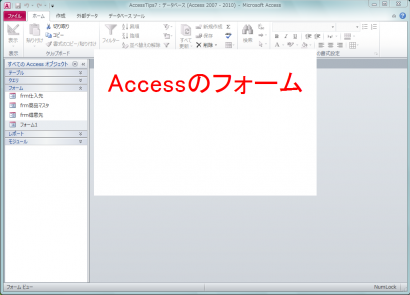
■上記コードを実行した場合
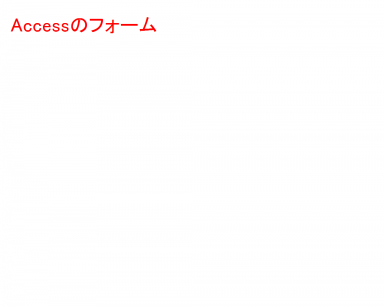
※図では分かりづらいかもしれませんが、タスクバーなどもすべて隠れています。
なお、全画面表示させた場合、右クリックのショートカットメニュー等でフォームを閉じたり、Alt+TabキーなどのWindowsの操作によってタスクを切り替えたりすることもできますが、Accessのリボンやタイトルバーなども表示されなくなるため、通常はフォームの中に、フォームを[閉じる]ボタンやAccessを[終了]するボタンを配置するとともに、それらを実行するプログラム(またはマクロ)を用意しておくとよいかもしれません。